Cara Membuat Website Menggunakan Platform Wordpress Dengan XAMPP Untuk Pemula
Tuesday, 22 January 2019
Bagaimana Cara Membuat Sebuah Website? Website merupakan kumpulan halaman yang berisikan informasi. Baik informasi berupa ilmu pengetahuan, pengalaman, fakta unik, cerita pribadi dan berbagai hal. Ada banyak sekali fungsi dan manfaat dari sebuah website. Website dapat dimanfaatkan sebagai media promosi dan bisnis. Karena sebuah website dapat dijangkau oleh siapa saja, kapan saja dan dimana saja. Jika kita melihat sebuah perusahaan, sudah tentu ia akan memiliki sebuah website. Website tersebut bisa memuat tentang profil perusahaan, visi misi dan produk apa saja yang di tawarkan.

Selain itu, saat ini website telah banyak digunakan sebagai tempat jualan online. Dengan memanfaatkan website maka kita tidak perlu memiliki sebuah toko atau lapak yang besar untuk berjualan. Cukup dengan memposting foto/artikel tentang barang yang hendak Anda jual. Contoh sebuah lapak atau toko online terbesar di Indonesia adalah Tokopedia dan Bukalapak. Siapa yang tidak mengenal kedua toko online ini. kedua toko online ini memanfaatkan website untuk membuat sebuah lapak berbasis online. Karena jika dilihat peluang saat ini berbisnis online merupakan salah satu usaha yang sangat menjanjikan. Dengan usaha dan kerja keras pasti akan membuahkan hasil.
Nah, pada kesempatan kali ini gammafisblog.com akan berbagi pengalaman kepada Anda tentang cara membuat sebuah website. Yang saya bagikan kali ini adalah konsep dasar dari pembuatan website menggunakan XAMPP. Proses pembuatan website ini masih offline. Karena saya belum melakukan hosting dan pembelian domain untuk website. Ini adalah tahap awal, Anda bisa mempelajarinya terlebih dahulu sebelum membeli domain hosting. Website ini langsung bisa di online kan ketika domain dan hosting telah siap. Baik, jika Anda tertarik untuk mempelajarnya maka silahkan ikuti tahap berikut ini. mulai dari pembuatan, setting template, plugin, menu dna widget akan dijelaskan.
Baca Juga : Cara Membuat Blog Gratis Di Wordpress Terbaru Untuk Pemula Dan Panduan Membuat Artikel
Langkah 1 : Download dan Instal aplikasi XAMPP di Data C laptop Anda. Silahkan ketikan di google Download "XAMPP"
Langkah 2 : Setelah terinstal. Masuk ke folder XAMPP kemudian jalankan aplikasi “xampp-control”. kemudian klik start pada “Apache” dan “MySQL”.

Langkah 3 : Selanjutnya buka browser Anda lalu Masuk ke halaman http://localhost/phpmyadmin/ untuk membuat database Website.
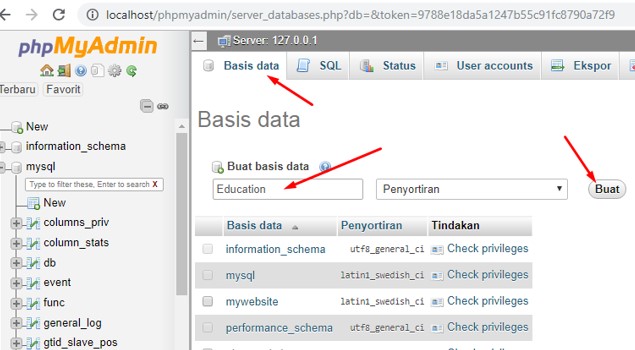
Misalkan saya membuat database dengan nama “Education”. Anda juga bisa membuat nama database dengan nama website sesuai keinginan Anda.
Langkah 4 : Download file wordpress.rar lalu Ekstrak file tersebut kemudian ubah nama folder wordpress menjadi “Education” kemudian kopi dan paste folder Education ke dalam folder htdocs. Misalkan Anda istal XAMPP di data C maka folder htdocs terletak pada C:\xampp\htdocs.

Langkah 5 : Buka kembali browser lalu masuk ke halaman http://localhost/Education. “Education adalah nama folder yang saya buat di htdocs tadi.
Langkah 6 : Selanjutnya pilih bahasa kemudian klik Continue dan Let’s Go.

Kemudian akan tampil halaman seperti pada gambar di atas:
Langkah 7 : Setelah Submit, selanjutnya klik Run The Installation. Maka akan tampil halaman tempat Anda mengisi informasi website Anda. Seperti informasi mengenai Judul website, Username, Password dll (perhatikan gambar di bawah ini, sesuaikan dengan data Anda). setelah semua informasi terisi kemudian klik instal Wordpress.

Langkah 8 : Setelah klik instal Wordpress. Langkah selanjutnya klik login. Kemudian masukkan email dan password yang Anda buat pada langkah di atas.
Langkah 9 : Setelah login. Maka website Anda telah berhasil dibuat. Untuk melihat tampilan website maka Anda bisa klik kanan pada visit site lalau klik open link in new windows.
Langkah selanjutnya adalah mengedit deskripsi dan mendesain tampilan website agar lebih bagus.
Langkah 10 : Untuk mengedit deskripsi langkahnya adalah klik Settings >> General

Langkah 11 : Tuliskan deskripsi website Anda pada bagian Tagline. Kemudian scrol kebawah dan klik Save Changes

Langkah 1 : Siapkan template wordpress. Anda bisa mendownload di internet atau menggunakan template yang telah saya download sebelumnya. Download Template
Langkah 2 : Kembali ke wordpress lalu klik Appearance >> Themes >> Upload Theme >> Choose File. Kemudian cari file template yang telah Anda download tadi. Setelah berhasil di upload kemudian klik instal now. Ingat file template harus dalam bentuk file zip atau rar. Perhatikan gambar di bawah ini

Langkah 3 : Setelah berhasil di instal langkah selanjutnya klik Activate. Setelah berhasil aktif maka Anda bisa coba melihat tampilan website Anda melalui menu Visit Site
Langkah 4 : Selesai
Baca Juga : Cara Membuat Blog Gratis di blogger.com Dilengkapi Dengan Gambar dan Panduan Blog
Langkah 1 : Klik Appearance >> Widgets
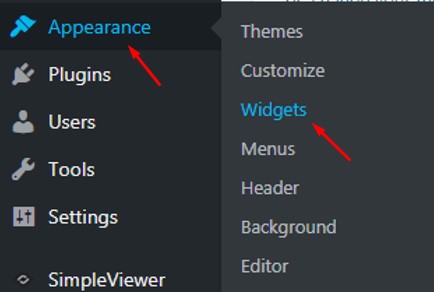
Langkah 2 : Klik tahan Widget Recent Post kemudian tarik ke Right Sidebar

Langkah 3 : Lakukan hal yang sama untuk widget Search dan kategori dan widget lainnya yang Anda inginkan. Saya hanya menampilkan 3 widget penting saja.

Jika sudah maka ketika widget tersebut akan tampil pada bagian kiri website Anda tepatnya di bagian sidebar.
Langkah 1 : Download wp-simpleviewer.2.3.2.4
Langkah 2 : Kemudian Klik Plugins >> Add New dan Upload plugin seperti biasa lalu jangan lupa klik Activate Plugin

Plugin disini berfungsi untuk membuat SimpleViewer galleries with WordPress.
Langkah 1 : Pertama Anda hapus terlebih dahulu artikel bawaan dari wordpress

Langkah 2 : Klik Posts >> Edd New Post
Langkah 3 : Buat artikel Anda minimal dengan panjang 500 kata dan terdapat 1 gambar.
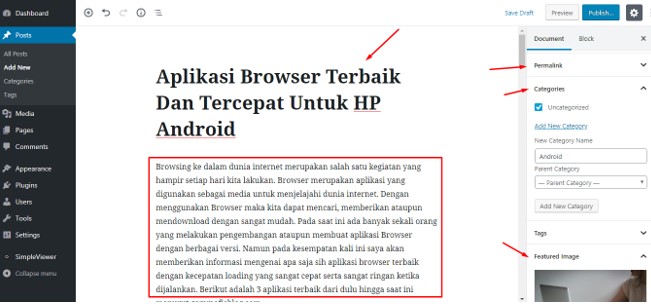
Ada dua bagian artikel. Yaitu judul dan isi. Pada bagian Featured Image adalah gambar tampilan menu. Permalink adalah link atau URL artikel Anda nantinya. Pada kategori tuliskan sesuai dengan kategori artikel Anda. Misalnya saya menulis artikel tentang aplikasi android. Maka kategori untuk artikel ini adalah android.
Langkah 4 : Setelah artikel siap maka klik Publis.
Langkah 1 : arahkan kursor ke Page lalu klik All Page

Langkah 2 : Biasanya adalah halaman Simple Page sebagai contoh halaman. Hapus saja halaman tersebut terlebih dahulu.
Langkah 3 : Klik Add New Page
Langkah 4 : Buat Halaman Tentang Kami. Tuliskan hal yang mendeskripsikan website Anda atau tujuan pembuatan website

Langkah 5 : Buat lagi halaman Kontak dan Privacy Police.
Langlah 6 : Selanjutnya adalah menampilkan halaman menu. Caranya klik Apprearance >> Menus.
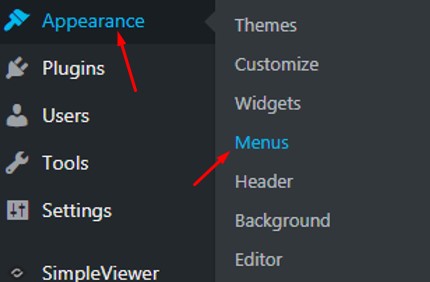
Langkah 7 : Klik Create Menu. Kemudian pada Manage Locations Pilih menu 1

Langkah 8 : Jika Menu tidak tampil maka delet terlebih dahulu kemudian ulangi langkah 7

Baca Juga : 5 Cara Riset Keyword Gratis dalam Membuat Judul dan Artikel Blog
Oke itulah artikel tentang Cara Membuat Website Menggunakan Platform Wordpress Dengan XAMPP Untuk Pemula. Semoga artikel ini memberikan manfaat untuk Anda. Jika Anda masih merasa bingung dengan apa yang saya jelaskan silahkan tuliskan pertanyaan Anda melalui kolom komentar. Kami akan berusaha membantu hingga ketemu solusi terbaik untuk Anda. Terima kasih telah berkunjung dan selamat mencoba.

Selain itu, saat ini website telah banyak digunakan sebagai tempat jualan online. Dengan memanfaatkan website maka kita tidak perlu memiliki sebuah toko atau lapak yang besar untuk berjualan. Cukup dengan memposting foto/artikel tentang barang yang hendak Anda jual. Contoh sebuah lapak atau toko online terbesar di Indonesia adalah Tokopedia dan Bukalapak. Siapa yang tidak mengenal kedua toko online ini. kedua toko online ini memanfaatkan website untuk membuat sebuah lapak berbasis online. Karena jika dilihat peluang saat ini berbisnis online merupakan salah satu usaha yang sangat menjanjikan. Dengan usaha dan kerja keras pasti akan membuahkan hasil.
Nah, pada kesempatan kali ini gammafisblog.com akan berbagi pengalaman kepada Anda tentang cara membuat sebuah website. Yang saya bagikan kali ini adalah konsep dasar dari pembuatan website menggunakan XAMPP. Proses pembuatan website ini masih offline. Karena saya belum melakukan hosting dan pembelian domain untuk website. Ini adalah tahap awal, Anda bisa mempelajarinya terlebih dahulu sebelum membeli domain hosting. Website ini langsung bisa di online kan ketika domain dan hosting telah siap. Baik, jika Anda tertarik untuk mempelajarnya maka silahkan ikuti tahap berikut ini. mulai dari pembuatan, setting template, plugin, menu dna widget akan dijelaskan.
Baca Juga : Cara Membuat Blog Gratis Di Wordpress Terbaru Untuk Pemula Dan Panduan Membuat Artikel
Cara Membuat Website Menggunakan Platform Wordpress Dengan XAMPP Untuk Pemula
Bagian 1 : Proses Pembuatan Website Menggunakan Platfrom Wordpress di XAMPP
Langkah 2 : Setelah terinstal. Masuk ke folder XAMPP kemudian jalankan aplikasi “xampp-control”. kemudian klik start pada “Apache” dan “MySQL”.

Langkah 3 : Selanjutnya buka browser Anda lalu Masuk ke halaman http://localhost/phpmyadmin/ untuk membuat database Website.
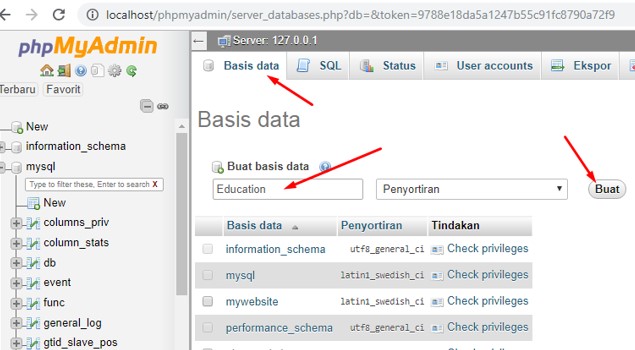
Misalkan saya membuat database dengan nama “Education”. Anda juga bisa membuat nama database dengan nama website sesuai keinginan Anda.
Langkah 4 : Download file wordpress.rar lalu Ekstrak file tersebut kemudian ubah nama folder wordpress menjadi “Education” kemudian kopi dan paste folder Education ke dalam folder htdocs. Misalkan Anda istal XAMPP di data C maka folder htdocs terletak pada C:\xampp\htdocs.

Langkah 5 : Buka kembali browser lalu masuk ke halaman http://localhost/Education. “Education adalah nama folder yang saya buat di htdocs tadi.
Langkah 6 : Selanjutnya pilih bahasa kemudian klik Continue dan Let’s Go.

Kemudian akan tampil halaman seperti pada gambar di atas:
- Database Name : Isi nama Database yang sama dengan nama yang telah kita buat sebelumnya. Sebelumnya saya menggunakan nama “Education”.
- Username : Diisi dengan “root”
- Password : kosongkan saja
- Database Host : localhost
- Table Prefix : wp_
Catatan : Jika menggunakan Hosting maka akan berbeda untuk Username dan Pasword akan disediakan oleh pihak hosting
Langkah 7 : Setelah Submit, selanjutnya klik Run The Installation. Maka akan tampil halaman tempat Anda mengisi informasi website Anda. Seperti informasi mengenai Judul website, Username, Password dll (perhatikan gambar di bawah ini, sesuaikan dengan data Anda). setelah semua informasi terisi kemudian klik instal Wordpress.

Langkah 8 : Setelah klik instal Wordpress. Langkah selanjutnya klik login. Kemudian masukkan email dan password yang Anda buat pada langkah di atas.
Langkah 9 : Setelah login. Maka website Anda telah berhasil dibuat. Untuk melihat tampilan website maka Anda bisa klik kanan pada visit site lalau klik open link in new windows.
Langkah selanjutnya adalah mengedit deskripsi dan mendesain tampilan website agar lebih bagus.
Langkah 10 : Untuk mengedit deskripsi langkahnya adalah klik Settings >> General

Langkah 11 : Tuliskan deskripsi website Anda pada bagian Tagline. Kemudian scrol kebawah dan klik Save Changes

Bagian 2 : Mendesain Template atau Tampilan Website
Langkah 1 : Siapkan template wordpress. Anda bisa mendownload di internet atau menggunakan template yang telah saya download sebelumnya. Download Template
Langkah 2 : Kembali ke wordpress lalu klik Appearance >> Themes >> Upload Theme >> Choose File. Kemudian cari file template yang telah Anda download tadi. Setelah berhasil di upload kemudian klik instal now. Ingat file template harus dalam bentuk file zip atau rar. Perhatikan gambar di bawah ini

Langkah 3 : Setelah berhasil di instal langkah selanjutnya klik Activate. Setelah berhasil aktif maka Anda bisa coba melihat tampilan website Anda melalui menu Visit Site
Langkah 4 : Selesai
Baca Juga : Cara Membuat Blog Gratis di blogger.com Dilengkapi Dengan Gambar dan Panduan Blog
Bagian 3 : Menambahkan Widget (Search, Kategori, dan Recent Post)
Langkah 1 : Klik Appearance >> Widgets
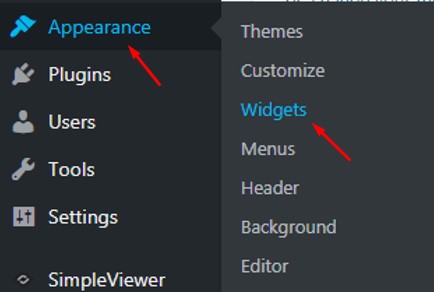
Langkah 2 : Klik tahan Widget Recent Post kemudian tarik ke Right Sidebar

Langkah 3 : Lakukan hal yang sama untuk widget Search dan kategori dan widget lainnya yang Anda inginkan. Saya hanya menampilkan 3 widget penting saja.

Jika sudah maka ketika widget tersebut akan tampil pada bagian kiri website Anda tepatnya di bagian sidebar.
Bagian 4 : Opload Plugin
Langkah 1 : Download wp-simpleviewer.2.3.2.4
Langkah 2 : Kemudian Klik Plugins >> Add New dan Upload plugin seperti biasa lalu jangan lupa klik Activate Plugin

Plugin disini berfungsi untuk membuat SimpleViewer galleries with WordPress.
Bagian 5 : Membuat Postingan
Langkah 1 : Pertama Anda hapus terlebih dahulu artikel bawaan dari wordpress

Langkah 2 : Klik Posts >> Edd New Post
Langkah 3 : Buat artikel Anda minimal dengan panjang 500 kata dan terdapat 1 gambar.
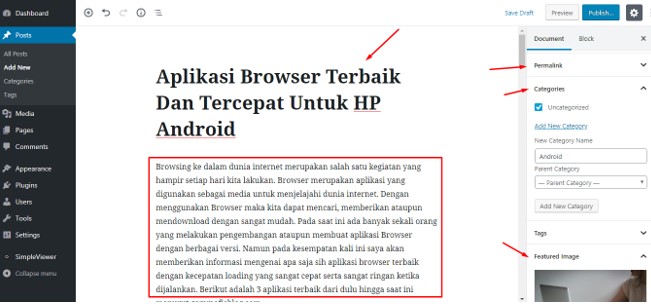
Ada dua bagian artikel. Yaitu judul dan isi. Pada bagian Featured Image adalah gambar tampilan menu. Permalink adalah link atau URL artikel Anda nantinya. Pada kategori tuliskan sesuai dengan kategori artikel Anda. Misalnya saya menulis artikel tentang aplikasi android. Maka kategori untuk artikel ini adalah android.
Langkah 4 : Setelah artikel siap maka klik Publis.
Bagian 6 : Membuat Page atau halaman menu
Langkah 1 : arahkan kursor ke Page lalu klik All Page

Langkah 2 : Biasanya adalah halaman Simple Page sebagai contoh halaman. Hapus saja halaman tersebut terlebih dahulu.
Langkah 3 : Klik Add New Page
Langkah 4 : Buat Halaman Tentang Kami. Tuliskan hal yang mendeskripsikan website Anda atau tujuan pembuatan website

Langkah 5 : Buat lagi halaman Kontak dan Privacy Police.
Langlah 6 : Selanjutnya adalah menampilkan halaman menu. Caranya klik Apprearance >> Menus.
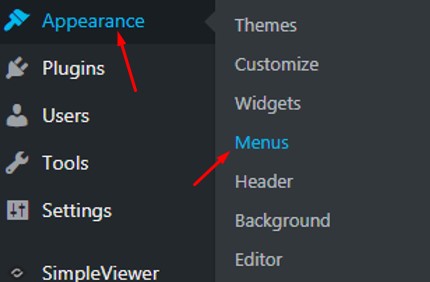
Langkah 7 : Klik Create Menu. Kemudian pada Manage Locations Pilih menu 1

Langkah 8 : Jika Menu tidak tampil maka delet terlebih dahulu kemudian ulangi langkah 7

Baca Juga : 5 Cara Riset Keyword Gratis dalam Membuat Judul dan Artikel Blog
Oke itulah artikel tentang Cara Membuat Website Menggunakan Platform Wordpress Dengan XAMPP Untuk Pemula. Semoga artikel ini memberikan manfaat untuk Anda. Jika Anda masih merasa bingung dengan apa yang saya jelaskan silahkan tuliskan pertanyaan Anda melalui kolom komentar. Kami akan berusaha membantu hingga ketemu solusi terbaik untuk Anda. Terima kasih telah berkunjung dan selamat mencoba.


